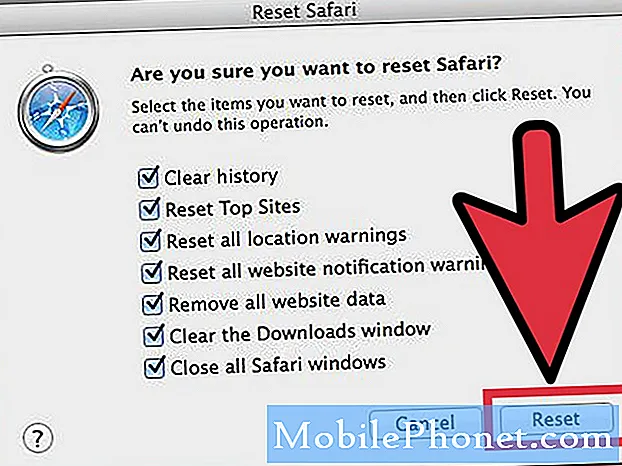
Obsah
Zvyčajne existuje niekoľko metód na efektívne odstránenie vírusu v zariadení Samsung a jednou z nich je reštartovanie do bezpečného režimu. Nástroj Núdzový režim v telefóne Samsung podobne ako bezpečný režim Windows zakáže aj aplikácie tretích strán. Všetky predinštalované aplikácie, ktoré boli pôvodne dodané so softvérom, sú jediné, ktoré sa môžu spúšťať v tomto režime, zatiaľ čo ostatné aplikácie tretích strán sú blokované. To znamená, že so zariadením môžete odstraňovať vírusy, pretože nemôžu bežať žiadne aplikácie tretích strán, ktoré sú zvyčajne hlavným zdrojom škodlivého softvéru.
Nástroj v núdzovom režime sa zvyčajne používa spolu s ďalšími postupmi na odstránenie vírusov, ako je napríklad malware alebo kontrola antivírusových aplikácií. Zariadenia Samsung majú tiež zabudované antivírusové aplikácie alebo skenovacie systémy, ktoré môžete použiť na odstránenie škodlivého softvéru. Ak tieto automatizované systémy úplne neodstránia vírus z vášho zariadenia, môžete manuálne nájsť zdroj problému pomocou Núdzového režimu.
Reštartuje sa do bezpečného režimu
Potrebný čas: 2 minúty.
Zavedenie zariadenia Samsung do bezpečného režimu je ľahké. Nasledujúce kroky sú typické pre zariadenia Samsung Galaxy, aj keď niektoré staršie telefóny iné ako Galaxy môžu mať mierne odlišnú metódu. Tlačidlá napájania zariadení Samsung môžu byť tiež umiestnené na oboch stranách telefónu, ale to je v podstate jediný malý rozdiel. Zvyšok krokov by mal byť stále rovnaký ako nižšie.
- Vytiahnite ponuku napájania.
Stlačte a podržte Moc tlačidlo až do Vypnúť zobrazí sa ponuka.

Musíte urobiť nasledovné:
- Spustite zariadenie do bezpečného režimu.
- Po spustení telefónu v núdzovom režime ho niekoľko minút sledujte a skontrolujte problém.
- Ak nie sú žiadne príznaky vírusovej infekcie, znamená to, že ich spôsobuje aplikácia tretej strany. Môžete odstrániť jednu aplikáciu, ktorá je podľa vás zlá. Začnite s aplikáciou, ktorú nepoznáte, alebo s tou, ktorá bola nedávno pridaná.
- Je dôležité, aby ste súčasne odinštalovali iba jednu aplikáciu. Po odstránení aplikácie reštartujte telefón do normálneho režimu a znova skontrolujte problém.
- Ak váš telefón naďalej vykazuje príznaky vírusu, urobte znova kroky 1-4. Tento cyklus opakujte, kým sa telefón nevráti do normálu. V takom prípade musí byť zdrojom škodlivého softvéru posledná aplikácia, ktorú ste odstránili. Túto aplikáciu určite neinštalujte.
Navrhované hodnoty:
- Ako identifikovať poslednú použitú aplikáciu na opravu kontextových reklám v systéme Android
- Ako blokovať kontextové reklamy v internetovom prehliadači Samsung
- Ako blokovať vyskakovacie reklamy v prehliadači Google Chrome
Získajte pomoc od nás
Máte problémy s telefónom? Neváhajte nás kontaktovať pomocou tohto formulára. Pokúsime sa pomôcť. Tvoríme tiež videá pre tých, ktorí sa chcú riadiť vizuálnymi pokynmi. Navštívte náš TheDroidGuy Youtube Channel pre riešenie problémov.


